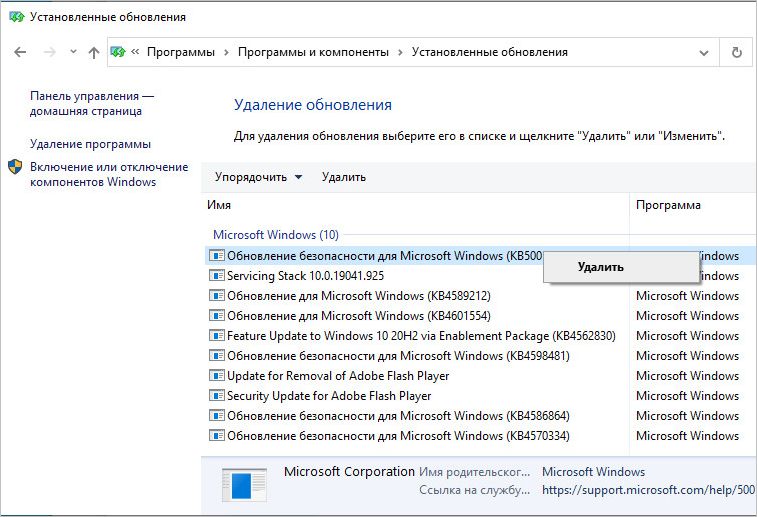С каждым обновлением Windows 10 Майкрософт добавляет в систему новые функции. Тем самым расширяются возможности системы, и многие находят некоторые из них полезными для работы и своего досуга. Но с другой стороны, особенно при использовании слабого компьютера, замечаем увеличение времени загрузки ОС и снижение производительности. Поэтому часто удаляем те, которые не используем, чтобы освободить занимаемую ими память. В статье узнаем, как удалить новую функцию – виджеты «Новости и интересы» с панели задач.
Уже довольно продолжительное время обновление обходили стороной элементы пользовательского интерфейса. Теперь на панели задач возле области уведомлений появился виджет с информацией о погоде в нашем регионе. Функция позволяет пользователям Windows 10 оставаться в курсе таких событий, как погода, новости, интересы и других темах.
Как отключить меню с виджетами новостей и интересов?
Если пытаетесь разгрузить свой компьютер от излишних процессов, которые занимают место в памяти, то сможете удалить виджеты новостей и интересов с помощью Редактора реестра.
Поскольку этот метод требует внесения изменений в реестр Windows, рекомендуется создать точку восстановления системы, к которой сможете вернуться, если что-то измените по ошибке.
Для этого в строке системного поиска наберите «Восстановить». При отображении результатов поиска выберите «Создать точку восстановления». В отобразившемся окне нажмите на кнопку «Создать» в нижней правой части, затем следуйте инструкциям на экране.
Когда снимок систему будет сделан, щелкните правой кнопкой мыши на значок Пуск и выберите пункт «Выполнить». В диалоговом окне наберите regedit и кликните на «ОК» для вызова редактора.
На панели слева перейдите в указанную локацию:
HKEY_CURRENT_USER \ Software \ Microsoft \ Windows \ CurrentVersion \ Feeds
Щелкните правой кнопкой мыши на папку Feeds и выберите пункт Создать – параметр DWORD (32 бита). Назовите новый параметр как ShellFeedsTaskbarViewMode.
Дважды щелкните по нему, чтобы открыть его настройки, и в поле Значение наберите 2.
Сохраните изменения и выйдите из редактора. После перезагрузки виджет исчезнет с панели задач. Если снова захотите включить его, вернитесь в указанное место и удалите параметр ShellFeedsTaskbarViewMode.
Инженер-программист